win10系统桌面网络图标下面的名称变成英文Network,删除从主题重新添加没用?怎么解决啊?
Posted
tags:
篇首语:本文由小常识网(cha138.com)小编为大家整理,主要介绍了win10系统桌面网络图标下面的名称变成英文Network,删除从主题重新添加没用?怎么解决啊?相关的知识,希望对你有一定的参考价值。
桌面网络图标名称自己变成(Network)这个,变成英文了,之前是中文(网络),试了好几个办法,个性化主题添加没用,重启也没用,求高人指点啊!!看图片

Windows11正式版发布到现在也有一段时间了。不知道大家的Win11桌面出现过这样的情况没有。两个图标的间距极其巨大,而且没有任何设置能改回正常的样子。
据说这个Bug在Win10也可能碰到。微软你可上点心吧。
我的Windows11就出现了这个Bug,而且是已经更新最新补丁的情况下。图标之间像隔着两条街。无论怎么调整设置都没用。
这个Bug的触发条件似乎是修改分辨率或是用双显示器,特别是高分辨率屏幕。当重启电脑就有可能会出现这个Bug。
如果遇到同样问题的小伙伴们,接下来我就告诉大家怎么改回正常桌面图标的样子。没遇到这个Bug的也可以先看看,没准哪天你就遇到了。
系统里根本没有设置能解决这个问题。这时候我们只能通过修改注册表来解决了。别慌,其实很简单。
常看我视频的朋友应该了解,一般我是不建议通过改注册表调整设置的。
但这次例外,只是改动一下图标间距并不会造成什么其他毛病。接下来我们就看看怎么解决桌面图标间距过大的问题。
在开始菜单最上面或者“搜索”中,输入“注册表”就能看到“注册表编辑器”了。
打开它,在弹出的“用户账户控制”里点击“是”。这个就是注册表编辑器了。
看似很复杂,其实把它左侧看成文件管理器的文件夹就行了。在第二个“文件夹”上点一下左侧的小箭头打开“子文件夹”,在下面找到这个“文件夹”。
然后右侧找到这两个英文。
先在第一个上面双击鼠标左键,将数值改成“-1125”,再在第二个英文上同样的操作,也改成“-1125”。
改好后就可以关闭“注册表编辑器”了。然后重启一下电脑。进入桌面,这时候,桌面图标的间距就正常了。
这里再和大家说一个小技巧。先在桌面空白处先点击一下鼠标左键,然后按住键盘的“Ctrl”键不松手同时推动鼠标滚轮,就可以更改桌面图标的大小。
这个功能有时候还是挺好用的。
好了,如果碰到这个Bug的小伙伴们赶快去试试吧,今天的视频就到这里。如果有帮助还希望能够多多关注、评论和转发。我们下期再见!
简单、一看就会的的科技知识及使用技巧尽在“大卫呆科技”,欢迎大家关注和转发,第一时间观看我的视频和文章。如果觉得这期节目有用,还希望大家能够多多关注。我会为大家带来更多有用的科技技巧。
谢谢大家。我们下期再见! 参考技术A 打开注册表:按Win+R键,然后输入regedit后回车(如果当前帐户没有拥有最高权限,建议使用第三方的注册表编辑软件,否则可能无法正常编辑里面的内容)
定位到:HKEY_LOCAL_MACHINE\SOFTWARE\Classes\CLSID\208D2C60-3AEA-1069-A2D7-08002B30309D
然后看看右侧有没有LocalizedString这个名称项,如果没有,请在右侧空白处右键选择:新建>可扩充字符串值
然后名称设为LocalizedString,数据设为@%SystemRoot%\System32\shell32.dll,-9217
最后保存并重启电脑。
在以下路径中,可能也需要处理
HKEY_CLASSES_ROOT\CLSID\208D2C60-3AEA-1069-A2D7-08002B30309D
HKEY_CLASSES_ROOT\Wow6432Node\CLSID\208D2C60-3AEA-1069-A2D7-08002B30309D
HKEY_LOCAL_MACHINE\SOFTWARE\Wow6432Node\Classes\CLSID\208D2C60-3AEA-1069-A2D7-08002B30309D
这样下来看看能否修复名称吧!追问
注册表修改后怎么保存,是自动保存吗?这个HKEY_CLASSES_ROOT\Wow6432Node\CLSID\208D2C60-3AEA-1069-A2D7-08002B30309D在注册表上面我找不到怎么办?
追答修改完成就自动保存了。如果是32位的系统,那么是不存在这个路径的。
本回答被提问者采纳 参考技术B 这个是win10系统更新后出现的更改在注册表位置:HKEY_CURRENT_USER\SOFTWARE\Classes\Local Settings\MuiCache\19\AAF68885。(19哪里也可能是85)反正点进去就是了@C:\WINDOWS\system32\NetworkExplorer.dll,-1,把后面数据里的Network改回“网络” ,最后刷新桌面。 参考技术C 1、注册表定位到下列位置
HKEY_CLASSES_ROOT\Local Settings\MuiCache\此处数字可能不同\AAF68885
修改英文为对应中文即可。但还是存在重启后注册表键值变化导致失效问题。
2、借助第三方工具删除“中文(简体)本地体验包”,然后服务里禁用Microsoft Store 安装服务,重启系统。(应用商店重度用户,不建议此方法)
各位求助,win10应用全都变成灰色都无法打开了
Windows10应用出现灰色可能是Windows License Manager Service(以下简称WLMS)服务无法正常启动导致,系统中对WLMS服务的描述为:“为Windows应用商店提供基础结构支持。
此服务按需启动,如果禁用此服务,则通过Windows应用商店获得的内容将无法正常运行。”
启用WLMS服务方法:
在Cortana中搜索“服务”,回车即可打开服务窗口;
找到Windows License Manager Service服务,如果发现该服务未启动,右键单击选择“启动”即可。
为了确保该服务能够自动启动,你可以在属性中将其启动类型更改为“自动”。

win10专业版怎么激活
首先,我们先查看一下Win10专业版系统的激活状态。
点击桌面左下角的“Windows”按钮,从打开的扩展面板中依次点击“设置”-“更新和安全”,并切换到“激活”选项卡,在此就可以查看到当前系统的激活状态。如图,Win10专业版当前未激活。
接下来在桌面左下角的“cortana”搜索框中输入“CMD”,待出现“命令提示符”工具时,右击选择“以管理员身份”运行。
此时将“以管理员身份”打开“MSDOS”窗口,在此界面中,依次输出以下命令:slmgr.vbs /upk
复制以上命令,并在MSDOW窗口中右击以粘贴此命令,按回车进行确定。
此时弹出窗口显未“已成功卸载了产品密钥”。
接着输入以下命令:slmgr /ipk W269N-WFGWX-YVC9B-4J6C9-T83GX。
弹出窗口提示:“成功的安装了产品密钥”。
继续输入以下命令:slmgr /skms zh.us.to
弹出窗口提示:“密钥管理服务计算机名成功的设置为zh.us.to”。
接下来输入以下命令:slmgr /ato此时将弹出窗口提示:“成功的激活了产品”。
最后就可以再次查看当前Win10专业版系统的激活状态啦。
在打开的终端窗口输入Get-AppxPackage -AllUsers| Foreach Add-AppxPackage -DisableDevelopmentMode -Register "$($_.InstallLocation)\AppXManifest.xml"命令,回车,可能会有错误不必理会,执行完成后关闭窗口,重启一下系统
打开“此电脑”,来到C:\用户\当前用户\AppData\Local\TileDataLayer\Database,重命名EDB.log,比如重命名为EDB.log.bak(作为备份文件,若失败后,可直接恢复)
此时会出现文件正在使用的提示,先别点“重试”和“取消”,开始执行下一步
打开任务管理器,切换到“服务”选项卡,找到名称“tiledatamodelsvc”,描述:“Tile Data model server”
右键“停止”,注意此服务有依赖,所以点击“停止”后,会重启,大约3秒的时间,在这个3秒的时间里,你需要执行第四步中的“重试”,然后看看是否重命名成功,没成功就继续操作,直到成功,成功后系统会自动重新EDB.log 参考技术B 回答
您好,很高兴为您解答。
Windows10应用出现灰色可能是Windows License Manager Service(以下简称WLMS)服务无法正常启动导致,系统中对WLMS服务的描述为
“为Windows应用商店提供基础结构支持。
启用WLMS服务方法:
提问我是不是没下载驱动这些
回答在Cortana中搜索“服务”,回车即可打开服务窗口;
找到Windows License Manager Service服务,如果发现该服务未启动,右键单击选择“启动”即可。
为了确保该服务能够自动启动,你可以在属性中将其启动类型更改为“自动”。
提问没有这个服务
回答您也可能是没有激活
提问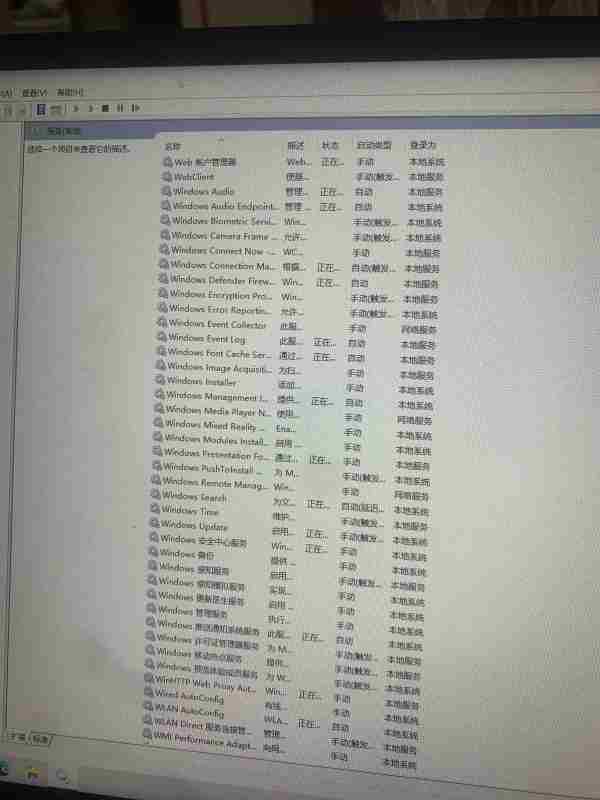
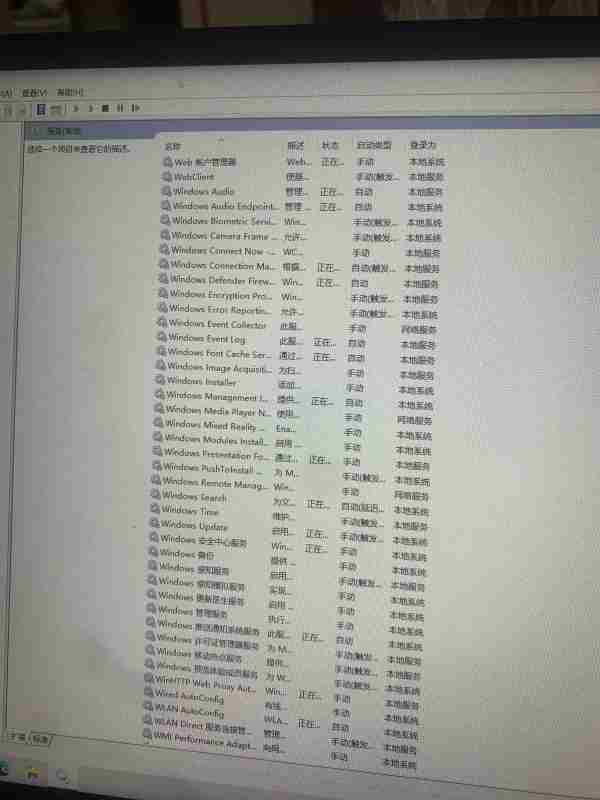
1.首先,我们先查看一下Win10专业版系统的激活状态。
2.点击桌面左下角的“Windows”按钮,从打开的扩展面板中依次点击“设置”-“更新和安全”,并切换到“激活”选项卡,在此就可以查看到当前系统的激活状态。如图,Win10专业版当前未激活。
提问
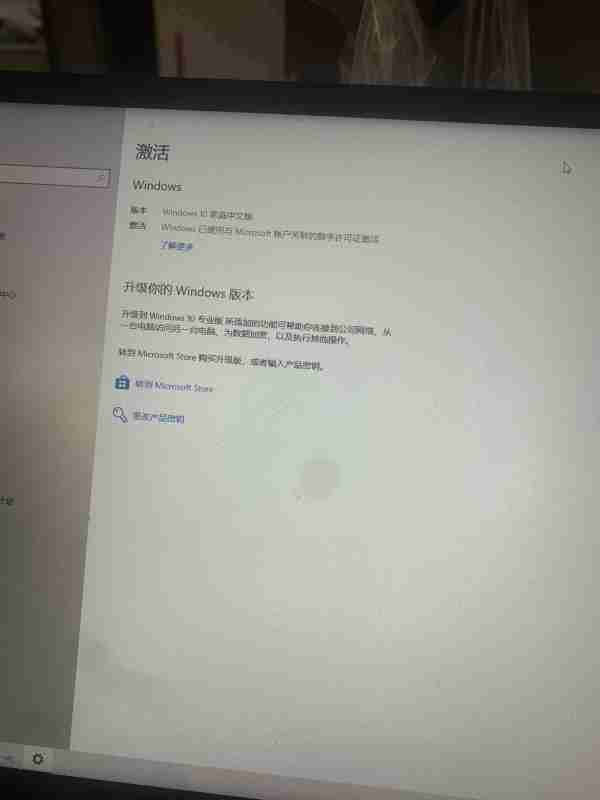
3.接下来在桌面左下角的“cortana”搜索框中输入“CMD”,待出现“命令提示符”工具时,右击选择“以管理员身份”运行。
那您稍等一下

此服务按需启动,如果禁用此服务,则通过Windows应用商店获得的内容将无法正常运行。”
启用WLMS服务方法:
在Cortana中搜索“服务”,回车即可打开服务窗口;
找到Windows License Manager Service服务,如果发现该服务未启动,右键单击选择“启动”即可。
为了确保该服务能够自动启动,你可以在属性中将其启动类型更改为“自动”,本回答被提问者采纳
以上是关于win10系统桌面网络图标下面的名称变成英文Network,删除从主题重新添加没用?怎么解决啊?的主要内容,如果未能解决你的问题,请参考以下文章